小编告诉你Win10系统如何删除管理员账户密码
分类:win10教程 发布时间:2017-10-16 12:47:13
一位用户反馈自己在windows10正式版系统电脑中设置了管理员账户密码,之后每次开机都需要输入密码才可以登录,感觉十分麻烦。那么,Win10系统下该如何删除管理员账户密码?接下来,系统之家小编就为大家分享下具体操作方法。
计算机管理员账户帐号的密码有的时候不想要了,因为老是在开机时输入密码有点小心烦。那么你们知道怎么删除win10系统管理员帐号密码吗?小编就是设置了一个win10系统管理员帐号密码,每次开电脑都要输入,觉得腻了,就想删除。下面,一起来操作删除Win10系统管理员账户密码吧。
Win10系统如何删除管理员账户密码图文教程
按住键盘的“win+R” 打开运行
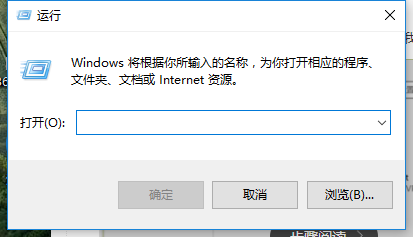
管理员界面1
在运行输入框输入命令:netplwiz,确定
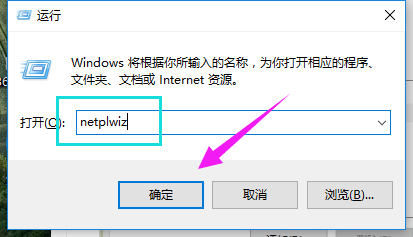
Win10界面2
把“要使用本计算机,用户必须输入用户名和密码”前面的钩去掉,点击应用
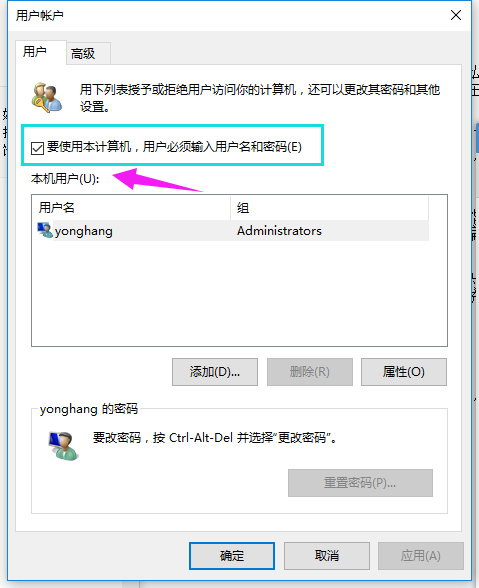
账户密码界面3
弹出一个自动登录对话框,输入管理员账户密码,
确定之后,重启电脑即可无需密码登录
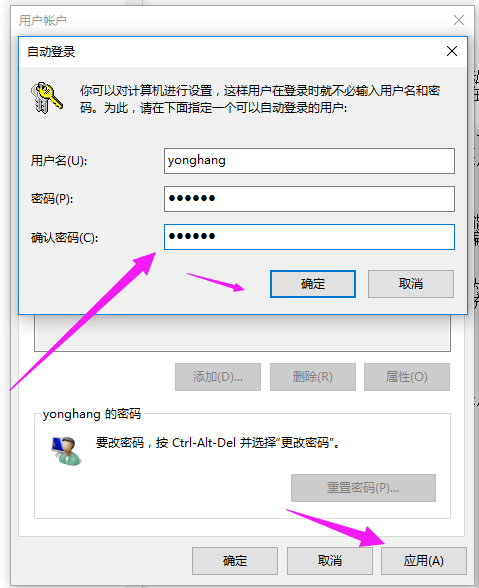
删除密码界面4
更改用户名办法:
点击设置,选择“账户”
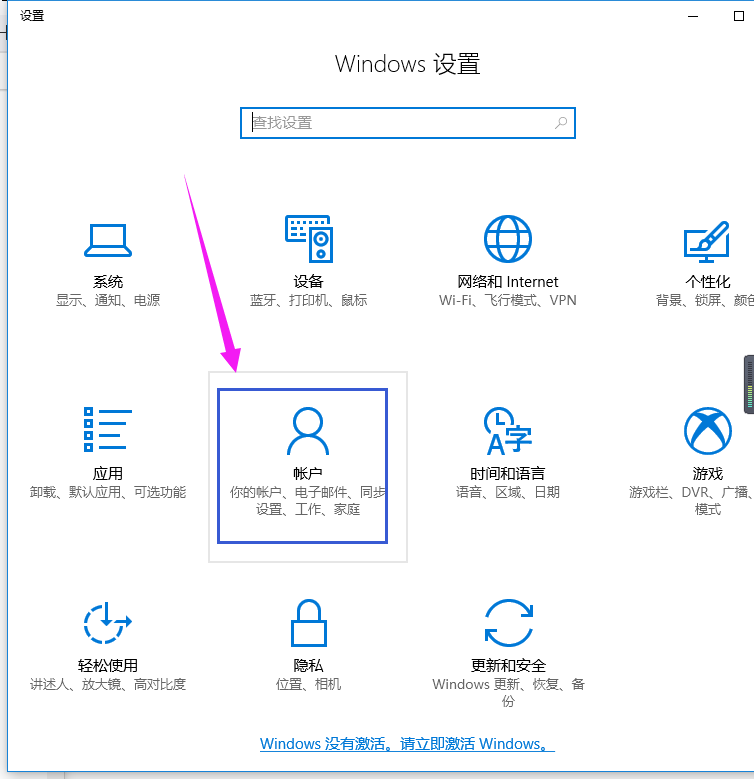
账户密码界面5
再点击“管理我的microsoft账户”
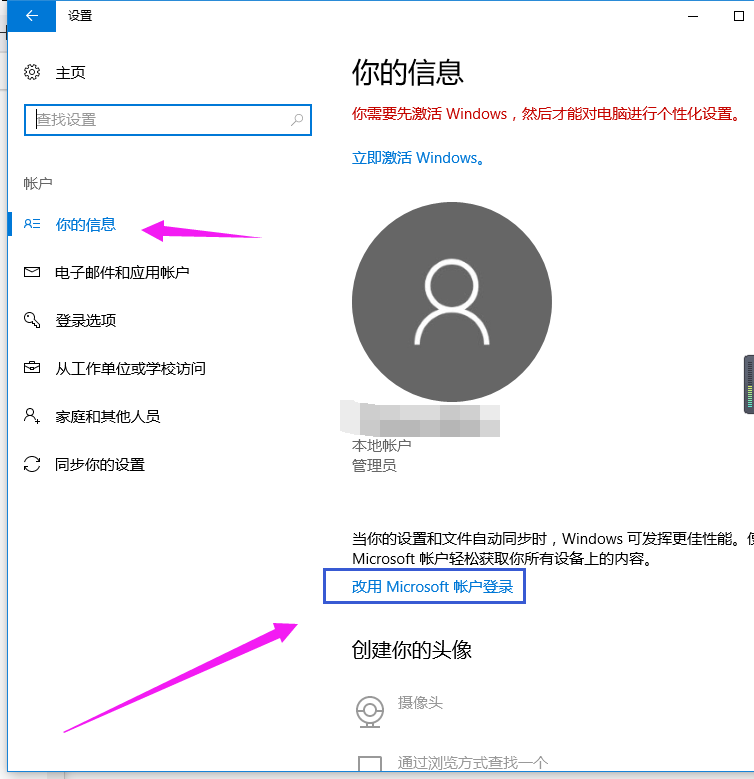
管理员界面6
更改自己想显示开机画面的名字。
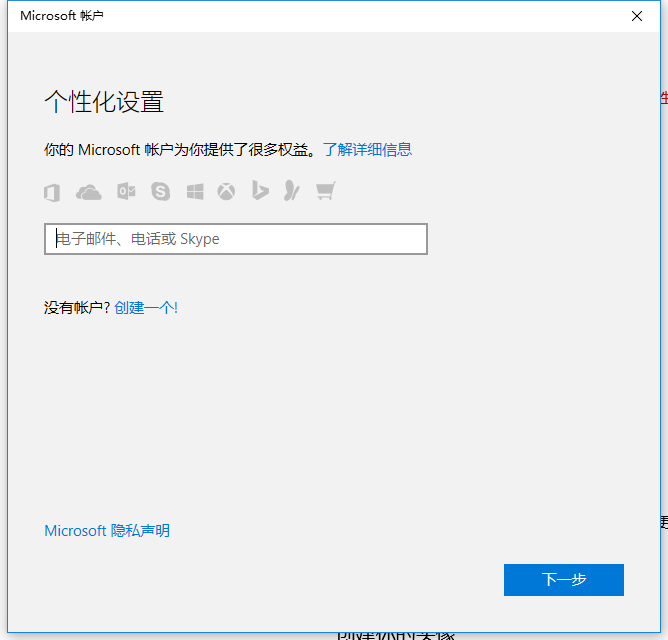
管理员界面7
以上就是删除win10系统的管理员账户密码的操作流程了。






 立即下载
立即下载







 魔法猪一健重装系统win10
魔法猪一健重装系统win10
 装机吧重装系统win10
装机吧重装系统win10
 系统之家一键重装
系统之家一键重装
 小白重装win10
小白重装win10
 杜特门窗管家 v1.2.31 官方版 - 专业的门窗管理工具,提升您的家居安全
杜特门窗管家 v1.2.31 官方版 - 专业的门窗管理工具,提升您的家居安全 免费下载DreamPlan(房屋设计软件) v6.80,打造梦想家园
免费下载DreamPlan(房屋设计软件) v6.80,打造梦想家园 全新升级!门窗天使 v2021官方版,保护您的家居安全
全新升级!门窗天使 v2021官方版,保护您的家居安全 创想3D家居设计 v2.0.0全新升级版,打造您的梦想家居
创想3D家居设计 v2.0.0全新升级版,打造您的梦想家居 全新升级!三维家3D云设计软件v2.2.0,打造您的梦想家园!
全新升级!三维家3D云设计软件v2.2.0,打造您的梦想家园! 全新升级!Sweet Home 3D官方版v7.0.2,打造梦想家园的室内装潢设计软件
全新升级!Sweet Home 3D官方版v7.0.2,打造梦想家园的室内装潢设计软件 优化后的标题
优化后的标题 最新版躺平设
最新版躺平设 每平每屋设计
每平每屋设计 [pCon planne
[pCon planne Ehome室内设
Ehome室内设 家居设计软件
家居设计软件 微信公众号
微信公众号

 抖音号
抖音号

 联系我们
联系我们
 常见问题
常见问题



